Showtime VR社のFAQ(よくある質問)ページを日本語に翻訳したものです。
基本内容(Basics)
このシステムは、VRヘッドセットで360度コンテンツの安定した再生が必要なときに、簡単な操作で、特に多くの来場者が予想される場合に役立ちます。
1台の遠隔制御デバイス(例えばパソコンやタブレット)から、1台または多数のVRヘッドセットとそのコンテンツを完全にコントロールすることができます。参加者は1つの会場にいることも(ローカル)、世界中に散らばっていることも(オンライン)可能です。
Showtime VRは、360度動画のイベントにおいて、再生が簡単で、スムーズな運用が必要な場合に広く使用されています。
世界中のShowtime VRのクライアントには、VR映画館やアーケード、映画祭(カンヌ映画祭やベネチア映画祭を含む)、イベント代理店やイベント、見本市、博物館や展示会、学校や大学、トレーニング会社、マーケティングキャンペーンの活性化、資金調達の非営利団体などがあります。
ヘッドセット1台でシステムを使用するクライアントもいれば、300台、400台のヘッドセットを同時に使用するクライアントもいます。
Showtime VRは、一度に多くのVRヘッドセットを遠隔制御するためのツールです。360または180のビデオやパノラマを完全に同期再生することができます。Showtime VRでは、再生/一時停止や早送りなどの標準的な再生機能をすべて使用できるほか、温度、音量、バッテリー残量をモニターすることもできます。
ライセンスにより、Showtime VR ローカルバージョンは、3台のヘッドセット(LITE - 非商用)、10台(Standard、PRO、Ultra)、25台または50台(Ultra、ネットワークハードウェア付き)のヘッドセットで同期再生が可能です。Showtime VR オンラインバージョンでは、1つの会場または異なる場所にあるVRヘッドセットの台数を無制限に設定できるライセンスも提供しています(インターネット接続が必要です)。500台や1000台のVRヘッドセットでShowtime VRのイベントを開催することもできます。
Showtime VRは、遠隔で操作するために特別に作られた、独自の動画再生プログラムを使用しています。これは、市場で最も先進的な360動画再生プログラムーの1つです。このプログラムは、コントローラーを使用しない、スタンドアローンの360度動画再生アプリとして無料で利用することもできます。
Showtime VRは、360度動画、3D(ステレオスコピック)、2D(モノスコピック)、EAC、180動画、フラット動画、EAC、魚眼フレームフォーマットをサポートしています。Showtime VRは360度の静止画パノラマ(3Dと2Dの両方)に対応しています。異なる動画やパノラマ写真を同じプレイリストに組み合わせることができます(ローカルバージョン:PROまたはUltraライセンス。Showtime VR Onlineライセンス)。
Showtime VRの主な機能は、VRヘッドセット内に保存された360度コンテンツを同期再生することです。ULTRAプランライセンスまたはShowtime VR Onlineがあれば、オンラインやローカルソースからのストリーミングをサポートします。インターネット接続があなたが計画するトラフィックを処理できることを確認してください。また、高品質で低遅延のプロフェッショナルな360ライブストリーミングサービスも提供しています。
準備について(Setup)
Showtime VRではOculus Quest、Quest 2、Quest 3、Pico G2、Pico G3、Pico Neo 3、Pico 4 Enterprise、HTC Vive Focus、Focus 3、HTC Vive Flowなど多くのVRヘッドセットをサポートしていますが、中には他より優れた「映画機能」を持つものもあります。例えば、Pico G3はCPU性能が非常に高く、長時間の高負荷でも低温を維持するため、Pico G3の使用をお勧めします。6DOF機能も必要な場合は、Pico Neo3 Pro、Pico 4 Enterprise、Meta Quest 2、Meta Quest 3をお勧めします。
Androidバージョン7以上のAndroidデバイス、またはiOSバージョン11以上のiOSデバイスは、Showtime VRコントローラーをサポートしています。より大きな画面でお楽しみいただくには、タブレットやiPadのご使用をお勧めします。50台以上のデバイスを接続するULTRAプランライセンスでは、最高のパフォーマンスを得るために、Windows 10用のShowtime VR Controllerアプリと少なくともデュアルコアCPUを搭載したノートパソコンの使用をお勧めします。
あなたが契約しているライセンスが許容するだけ多くのヘッドセットに、Showtime VRプレーヤー(再生)アプリをインストールすることができます。プレーヤー(再生)アプリは誰でも無料で使用できます。
お使いのShowtime VRのバージョンによって異なります。Showtime VR ローカルバージョンは、ライセンスキーの新規登録時のみインターネット接続が必要です。この登録の後、インターネットにアクセスすることなく、ローカルエリアネットワークでソフトウェアを使用することができます。Showtime VR オンラインバージョンでは、その名の通り、ヘッドセットと、ショーを管理するためのブラウザベースのコントローラーを使用するデバイスの両方で、インターネットへの常時接続が必要です。
いいえ、Showtime VR Controllerアプリをインストールしたデバイスでは、どのWiFiネットワークでも、またホットスポットを作成しても使用できます。アプリが正しく動作するためには、36000~37000の範囲のポートがブロックされていないことが必要な場合があります。
Showtime VRのOculus GO/Gear VR用Showtime VRプレーヤーアプリは、「キー配布」チャンネルの下にあります。つまり、Showtime VRアプリのロックを解除するには、Oculusアカウントにサインインし、当社から受け取ったキーを引き換える必要があります。これは、OculusのウェブサイトまたはスマートフォンのOculusアプリで行うことができます。これらのプラットフォームは、Meta/Oculusによる公式サポートとアップデートが終了していることにご留意ください。これらのデバイスで利用可能なアプリは最新のShowtime VRではありません。
VRヘッドセットの内部ストレージまたはSDカード(ヘッドセットが使用している場合)の、ルートディレクトリから始めます。パスは[ルートディレクトリ]/Showtime VR/videos/2d/または3d/(立体視用ビデオ の場合)、その他のフレームフォーマットの場合はそれに従ってください。コントローラーデバイスに360度動画ファイルを置くことはありません。パスの詳細については、こちらをご参照ください。簡単で信頼性の高いファイル配布と管理のためには、ライブラリサービスのご利用をお勧めします。
各VRヘッドセットをUSBケーブルでコンピュータに接続して、手動でコピーすることができます。詳しくはこちらをご覧ください。または、当社のShowtime VR Libraryコンテンツ管理システムソリューションを使用すれば、接続されているすべてのヘッドセットにコンテンツを自動的にアップロードできます。
はい可能です。それぞれのVRヘッドセットに固有の名前を付け、番号を振っておけば、オペレーションがとても楽になります。
機能( Features )
はい、Showtime VRは、埋め込みAmbiX空間オーディオと、個別の.tbeファイルによるFacebook360 TBEフォーマットをサポートしています。このファイルは元のビデオファイルと同じ名前で、VRヘッドセットの同じフォルダに置く必要があります。
はい。私たちのプレーヤーは常に眼前に表示されるように設定された字幕(.srtフォーマット)をサポートしています。
はい、ローカルバージョンのUltraプランでは、コントローラーデバイス上で、それぞれのVR動画のライブビデオプレビューを行うことができます。また、Windows PC用アプリを使えば、通常のパソコンで同期再生することもでき、それをプロジェクターで投影することも出来ます。詳しくはこちらをご覧ください。
はい、ローカルバージョンのUltraプランまたはオンラインバージョンであれば、VRヘッドセットの待機画面に独自の360度背景とロゴを配置し、いつでも好きなときに変更することができます
ローカルバージョンのUltraプランでは、すべての再生回数の詳細な統計が可能で、VR映画館、フェスティバル、イベントなどで、コンテンツ制作者への視聴単価の支払いによく利用されます。
はい、VRヘッドセットでは無音の360度動画を再生し、5.1または7.1PCサウンドカードなどのラウドスピーカーで同期サウンドを再生するお客様がいます。お問い合わせください。
このトークンは、お使いのデバイスとShowtime VR Libraryサービスを手動でペアリングする際に使用します。Showtime VR Onlineをご利用の場合は、デバイスをShowに登録することで自動的にペアリングできます。Showtime VR Libraryでは、コンテンツをすべてのVRデバイスに直接アップロードできます。ファイルの保存にはクラウドサーバーを使用するか、PCやMac、その他のVRデバイスからローカルネットワーク内でファイルを転送するだけです。詳しくはお問い合わせください。
はい、これは私たちが日常的に行っていることです。お問い合わせください。
Showtime VRプレーヤーは、デバイスがサポートする最大解像度を再生できます。Meta Quest 2とPico Neo 3では最大8192 x 4096px、下位デバイスでは4096 x 4096px。
Showtime VRは最大8192×4096pxの画像を表示できる。
Showtime VR ローカルバージョンは、1つの会場(1つのWiFiネットワーク下)に存在するVRヘッドセットを遠隔管理するために設計されています。ローカルバージョンではインターネットへの接続を必要とせず、ローカルエリアのWiFiネットワークのみを必要とします。ローカルライセンスは、最大50台(オプションで拡張可能)のVRヘッドセットを同期再生するためのプランを提供します。Showtime VR オンラインバージョンは、1つの会場や世界中のさまざまな場所にあるVRヘッドセットを遠隔地から無制限に管理できるように設計されています。このシステムはインターネット上で動作し、コンテンツ管理システム(コンテンツをVRヘッドセットにプッシュ)、360度ライブストリームの共有などのオプションを提供します。
技術的な質問 / トラブルシューティング(Technical / Troubleshooting)
両方のデバイスでWiFiが有効になっているか、両方のデバイスが同じネットワークに接続されているかを確認してください。問題が解決しない場合は、両方のデバイスを再起動してください。ローカルWIFIで36000-36920間のtcpポートがブロックされていないことを確認してください。
360度コンテンツが正しいディレクトリにアップロードされているかどうか確認してください。情報はこちらです。立体視(3d)動画の場合、パスは以下の通りです: [ルート・ディレクトリ]/Showtime VR/videos/3d/ モノスコピック・ビデオの場合、[ルート・ディレクトリ]/Showtime VR/videos/2d/ です。サポートされていないコーデックが使用されている場合、プレーヤーアプリがそれを開くことができないため、コントローラーが見えなくなる可能性があります。
360度コンテンツを正しいディレクトリにアップロードしたか確認してください。情報はこちらです。モノスコピックビデオを3Dディレクトリにアップロードした可能性があります。動画がモノスコピックかステレオスコピックかを確認するには、PCまたはMacの非360ビデオプレーヤーで開いてください。2つのムービーフレームが1つの下にある場合、これはステレオスコピックビデオです。
使用中のVRヘッドセットに複数のローカルワイヤレスネットワークを保存している場合に起こることがあります。現在の WiFi 信号が弱い場合、VRヘッドセットは自動的に別のネットワークに接続することがあります。これを防ぐには、同期に使用するネットワーク以外の保存されたネットワークはすべて削除することをお勧めします。
動画で使用されているサウンドコーデックが,ShowtimeVRでサポートされていない可能性があります。(ステレオ44,1Khzz 48Khzカプセル化 FB360 3D Spatial TBEサウンドサポート .tbeファイルは、対応するビデオファイルと同じファイル名でなければなりません Ambisonics Bフォーマット(Ambix)をmp4ファイルに統合。)外部の.tbeまたは.wavサウンドファイルを使用する場合は、ビデオファイルと同じファイル名かどうかを確認してください。
.srtまたは.tbeファイルがビデオファイルと完全に同じ名前かどうかを確認してください。また、.srtファイルはutf-8でエンコードされている必要があります。
設定ファイルがutf-8エンコーディングで保存されているか確認してください。
スカイボックスとロゴのファイルを正しいディレクトリ([ルートディレクトリ]/Showtime VR/Branding/)にアップロードしたことを確認してください。ファイル名がconfig.txtのファイル名と一致しているか確認してください。やりかたはこちらです。独自ロゴや独自の360度背景機能が有効であるライセンスを使用していることを確認してください。独自ロゴ/360度背景が可能なのは、ローカルバージョンのUltlraプランと、オンラインバージョンです。 ライセンスについては、コントローラーアプリのの設定タブにあるライセンス情報ので確認できます。
無料トライアルバージョンでは、フリーライディング防止のためにオリジナルのロゴや360度背景は表示されません。
おそらく、コントローラーデバイスのホットスポットをWiFiネットワークとして使用しているのでしょう。アンドロイドデバイスは、多くの場合、受け入れることができる接続数に制限があります。一度に多くのデバイスを処理できる別のネットワークをお試しください。
これは、これらの動画を含むVRヘッドセットが非アクティブ(スリープ状態など)であることを意味します。
Oculusは、全員がヘッドセットごとに別々のFB/Metaアカウントを持つことを要求しています。同じFB/Metaアカウントで数台のヘッドセットで作業することはできません。これはOculusシステムの問題/Oculusの要件です。
お使いのWIndows パソコン似、h265/HEVCのエンコーダー(動画の再生プログラム)がインストールされていないことによります。詳しくはこちらの解説ブログをご覧ください。WIndows PC用Showtime VRのプレイヤー(再生)アプリでh265/HEVCコーデックの高解像度360度動画を再生しようとした場合に、「VIDEO ERROR」 An unknown error occuredという表示が出て再生ができない場合の対処
日本語版Showtime VRでのFAQ
コントローラーアプリやプレイヤーアプリを最新バージョンにアップデートする方法は、以下のウェブページをご覧ください。
Showtime VRの各種アプリ(プレイヤーアプリ、コントローラーアプリ(ローカルバージョン))のアップデート方法
キーフレームの間隔が最も重要です。キーフレーム間隔は、少なくとも3~5秒に設定してください。4Kコンテンツの場合は問題ありませんが、6K~8Kの場合はキーフレームの間隔が狭すぎるとデバイスに負担がかかります。
可能であれば、H265/HEVCコーデックを使用してください。
テストを実行すると、特定の解像度/キーフレーム設定では、ファイルの再生とデコード中にCPUが100%で稼働し、パフォーマンスが低下することがわかります。
又、360度コンテンツ(動画)の解像度は、再生デバイスの最大能力以下に保つようにしてください。
ごく最近の i5 であれば問題有りません。また、内蔵型グラフィックカードはボトルネックになることがあるため、専用のグラフィックカードがあるものが良いでしょう。
Showtime VRでは、オンラインバージョン・ローカルバージョンともに、同時に操作できるデバイスの数に上限はありません。価格表には50台が最大数ですが、それ以上も勿論可能です。
重要なのは、ルーターなどネットワークに使用されるハードウェアと、パソコンやタブレットなどコントローラアプリに使用されるハードウェアの性能です。
詳しくはこちらもごらんください
Showtime VRのDRMは、業界標準となっているGoogleのWidevine DRMを使用しています。これは基本的にはハードウェアから実際の日付を取得しており、このような単純なごまかしは通用しません。
Android端末とPCを接続して通信するためのコマンドラインツールであるADBコマンドを利用することでこの問題が解決することは多いです。
以下のブログで解説されている方法を試してみてください。
ADBコマンドを使用したShowtime VR APKファイルのインストール方法( Quest 2/3/3sで、Showtime VR Playerアプリをインストール / アップデートした際、初回起動時にパーミッション設定の不具合で起動が出来ない問題への対処)
可能です。以下の記事をご覧ください。
VRヘッドセットにインストールされたShowtime VRプレイヤーアプリの設定情報を、ブラウザから編集できる様になりました。
Meta QuestシリーズでShowtime VRを使用する際、このような警告マークが表示されることがあります。
 これは、Showtime VRの拡張機能である「ランチャーモード」に、Showtime VRのプレイヤーアプリ(VRヘッドセットで使用するShowtime VRの再生アプリ)が対応していないという意味です。この警告表示が出ていても、基本的な機能には問題はありません。
Meta QuestストアからインストールしたShowtime VRプレイヤーアプリを使用している際に表示されることがあります。この警告表示を消すには、コントローラーアプリの「ユーティリティ」から、「ランチャーモジュールをONにする」のチェックを外します。
詳しくは以下のブログを御覧ください。
Meta Quest 利用時に表示される警告マークを消す方法
これは、Showtime VRの拡張機能である「ランチャーモード」に、Showtime VRのプレイヤーアプリ(VRヘッドセットで使用するShowtime VRの再生アプリ)が対応していないという意味です。この警告表示が出ていても、基本的な機能には問題はありません。
Meta QuestストアからインストールしたShowtime VRプレイヤーアプリを使用している際に表示されることがあります。この警告表示を消すには、コントローラーアプリの「ユーティリティ」から、「ランチャーモジュールをONにする」のチェックを外します。
詳しくは以下のブログを御覧ください。
Meta Quest 利用時に表示される警告マークを消す方法
 これは、Showtime VRの拡張機能である「ランチャーモード」に、Showtime VRのプレイヤーアプリ(VRヘッドセットで使用するShowtime VRの再生アプリ)が対応していないという意味です。この警告表示が出ていても、基本的な機能には問題はありません。
Meta QuestストアからインストールしたShowtime VRプレイヤーアプリを使用している際に表示されることがあります。この警告表示を消すには、コントローラーアプリの「ユーティリティ」から、「ランチャーモジュールをONにする」のチェックを外します。
詳しくは以下のブログを御覧ください。
Meta Quest 利用時に表示される警告マークを消す方法
これは、Showtime VRの拡張機能である「ランチャーモード」に、Showtime VRのプレイヤーアプリ(VRヘッドセットで使用するShowtime VRの再生アプリ)が対応していないという意味です。この警告表示が出ていても、基本的な機能には問題はありません。
Meta QuestストアからインストールしたShowtime VRプレイヤーアプリを使用している際に表示されることがあります。この警告表示を消すには、コントローラーアプリの「ユーティリティ」から、「ランチャーモジュールをONにする」のチェックを外します。
詳しくは以下のブログを御覧ください。
Meta Quest 利用時に表示される警告マークを消す方法
Windows PC用プレイヤーアプリでのエラーは、h265コーデックのための追加プラグインがインストールされていなかったり、PCの処理能力がVR動画の解像度においついていないといった原因が考えられます。こちらをご覧ください。
投稿者プロフィール

-
Showtime VRとは、複数台のVRヘッドセットの一斉・同時動画再生や、状態監視が行えるシステムです。管理者が360度動画を一括制御し自由に再生できることで、参加者はまるでその場にいるかのような体験をすることで、より有意義な研修や学習をすることが可能です。Showtime VRとは?
サイト運営:合同会社幸楽社
Showtime VR公式Trustedパートナー & 認定日本国内独占販売事業者
東京都三鷹市
最新の投稿
 2025年4月26日10台以上のVRヘッドセット(Meta Quest 3、3s、Pico G3)を同時再生する時に便利な知識
2025年4月26日10台以上のVRヘッドセット(Meta Quest 3、3s、Pico G3)を同時再生する時に便利な知識 2023年9月11日HOME
2023年9月11日HOME 2023年9月18日サイトマップ
2023年9月18日サイトマップ 2024年7月15日ローカルバージョンの使い方
2024年7月15日ローカルバージョンの使い方